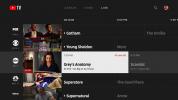I 2013 lancerede Google en lille gadget kaldet Chromecast. Enheden kunne trådløst forbinde folks tv'er og andre enheder som smartphones, tablets og computere. Den alsidige dongle, som du blot tilsluttede en HDMI-port på dit tv, var langt mere overkommelig end andre streaming medieenheder ligesom Roku og Apple TV, men det havde mindre robuste streamingtilbud. Chromecast føjede en ny betydning til ordet "casting", og efterlignede nærmest støbningen af en fiskerline ved trådløst at caste et billede fra en skærm til en anden.
Indhold
- Er Chromecast hardware eller software?
- Chromecast-enheder fra Google
- Chromecast-enheder fra tredjeparter
- Chromecast med Google TV
- Chromecast og Google Home
- Hvordan man kaster
I dag er Googles Chromecast på mere end bare en pind. Det er implementeret på en lang række smartenheder, fra tv til soundbars og smarte højttalere. Efterhånden som teknologien vinder popularitet, er det værd at forstå, hvad Chromecast præcist er, hvad den gør, hvordan man bruger den, og hvordan den kan sammenlignes med lignende trådløse teknologier. Det er, hvad vi vil gøre her.
Anbefalede videoer
Er Chromecast hardware eller software?

Så er "Chromecast" en fysisk enhed, software på din smartphone eller noget andet? Det korte svar er, ja, det er alle disse ting. Men da det ikke er særlig nyttigt, lad os nedbryde det.
Relaterede
- Hvad er Tidal? Hi-fi streaming musiktjenesten forklaret fuldt ud
- DirecTV Stream vil have NFL RedZone, for hvad det er værd
- Google afslutter supporten af den originale Chromecast
Mere om Chromecast:
- Bliv en mester med disse Google Chromecast tips og tricks
- Sådan konfigurerer du en Chromecast
- De mest almindelige Google Chromecast-problemer, og hvordan man løser dem
Google Cast/Chromecast indbygget: Den trådløse streamingteknologi
Alle Chromecast-enheder, som vi snart kommer til, gør brug af en proprietær teknologi fra Google, der oprindeligt hed Google Cast, men nu går under etiketten Chromecast built-in. Det er her vi får udtrykket casting fra.
Casting bruger to forskellige teknikker afhængigt af det indhold, du vil se eller lytte til. Hvis det indhold, du caster, kommer fra en streamingtjeneste, såsom YouTube eller Spotify, sender du faktisk en instruktion fra en enhed til en anden. Når du caster en YouTube-video fra din telefon til en Google Chromecast, der er tilsluttet dit fjernsyn, siger din telefon: "Hey Chromecast, her er en YouTube video, jeg vil have dig til at spille." Chromecast-enheden reagerer derefter pligtskyldigt ved at få adgang til YouTube direkte via Wi-Fi, så den kan streame den video til du. Det er lidt ligesom en klassisk tv-fjernbetjening ikke gør det sende NBC til dit TV - det fortæller simpelthen dit TV at stille ind på NBC (eller hvilken kanal du har valgt).
Den eneste begrænsning er, at din valgte streaming-app skal understøtte casting. Ikke alle af dem gør, og nogle er kræsne med, hvilke enheder der bruges til at udføre castingen. Amazon Prime Video vil for eksempel lade dig caste fra en Android- eller iOS-enhed, men ikke fra en computer.
Hvis du vil caste musik gemt på din computer eller telefon eller spejle hele indholdet på din telefon skærm eller måske en fane i Chrome-browseren, skal indholdet fysisk streames fra én enhed til en anden.
Er det ikke det, Apple AirPlay gør?
Rimeligt meget. Chromecast og AirPlay fungerer meget ens, men med nogle få vigtige forskelle.
Pc'er, Android- og iOS-enheder kan alle caste indhold til kompatible Chromecast-enheder, hvorimod AirPlay kun virker, når der sendes indhold fra en Mac eller en iOS-enhed.
Chromecast understøtter også lyd i højere opløsning: Du kan streame op til 24-bit/96kHz høj opløsning tabsfri lyd bruger Chromecast, men AirPlay er begrænset til 16-bit/44,1 kHz cd-kvalitet tabsfri lyd.
Chromecast-enheder fra Google

Som vi bemærkede ovenfor, var den originale Chromecast-enhed lavet af Google en lille HDMI-dongle, som du sluttede til dit tv. Når den er tilsluttet strøm og dit Wi-Fi-netværk, lader den dig overføre videoindhold fra din computer, smartphone eller tablet til dit tv.
Denne enhed viste sig at være meget populær takket være dens lave pris og enkel betjening og blev hurtigt fulgt af Chromecast Audio (til kun at overføre lyd til et sæt strømforsynede højttalere eller enhver enhed med lyd input). Google introducerede til sidst yderligere to Chromecasts, inklusive de 4K/HDR-kompatible Chromecast Ultra.
Alle disse enheder deler en fælles filosofi. De er afhængige af en kildeenhed for at "caste" indhold til dem. De har ikke fjernbetjeninger - alt fra valget af, hvad der bliver castet til afspilningsstyring sker fra kildeenheden. Der er ingen skærmgrænseflade og ingen indbyggede apps eller funktioner.
Ikke alle er komfortable med dette arrangement, og det er grunden til, at fuldt uafhængige enheder som Rokus og Apple TV er forblevet populære. Derfor udgav Google i 2020 Chromecast med Google TV, som vi vil diskutere om et øjeblik.
Google har indstillet Chromecast Audio og Chromecast Ultra. Det sælger i øjeblikket to Chromecast-enheder: $30 Chromecast (ingen fjernbetjening) og $50 Chromecast med Google TV (med fjernbetjening).
Chromecast-enheder fra tredjeparter
Du finder Chromecast indbygget på en lang række enheder, fra soundbars til smart-tv'er. Det er en standardfunktion på tv'er, der bruger Googles Android TV-software og dets seneste iteration Google TV, og du finder det på Wi-Fi-forbundne højttalere fra mærker som LG, JBL, Bang & Olufsen, Vizio, Denon og mange flere.
Det er også en indbygget funktion i streamingmedieenheder, der bruger Android TV, som Nvidia Shield TV og Walmarts nyligt udgivne streamingenheder.
Når den er konfigureret i henhold til producentens instruktioner, kan du caste lyd og/eller video (afhængigt af enheden) til disse produkter på samme måde, som du ville bruge Googles Chromecast enheder.
Chromecast med Google TV

$50 Chromecast med Google TV kan lyde som om det er en Chromecast-enhed - den hedder trods alt "Chromecast", og den tilsluttes dit tv HDMI-indgang ligesom Googles andre Chromecasts - men det er faktisk en fuldt udstyret Android TV-streaming enhed.
I sin kerne er det identisk med andre Android TV-streamere som Nvidia Shield TV eller TiVo Stream 4K i den forstand, at den bruger Android TV-software og kommer med en dedikeret fjernbetjening. Den største forskel er, at Google har tilføjet en ny, meget personlig grænseflade kaldet Google TV, som erstatter den almindelige Android TV-startskærm — Google TV vil i sidste ende erstatte Android TV i de fleste eller alle nye enheder fremover.
Du kan bruge Chromecast med Google TV som en selvstændig enhed takket være dens fjernbetjening, eller du kan caste til den fra dine andre enheder.
Chromecast og Google Home
En af fordelene ved at eje et produkt med Chromecast indbygget er, at det kan administreres indefra Google Home app på iOS og Android. Når du er føjet til Google Home, vil du være i stand til at styre ting som afspilning og lydstyrke for hver enhed, tildele dem til forskellige rum, og hvis de er højttalere, kan du oprette højttalergrupper, der afspiller den samme caste lyd samtidigt. Du vil også være i stand til at bruge Google Assistant til at styre disse enheder med din stemme og føje dem til smarte hjemmerutiner.
Hvordan man kaster

I din foretrukne mobilapp skal du kigge efter et rektangulært ikon med tre koncentriske ringe i hjørnet. På nogle apps kan dette findes på hovedskærmen, som Android Netflix-appen set ovenfor. På andre apps er den muligvis kun tilgængelig fra afspilningsskærmen.


Tryk på det ikon, og du vil blive præsenteret for en liste over de cast-kompatible enheder på dit netværk. Husk, at hvis du caster videoindhold, vil listen kun vise dig videokompatible enheder såsom smart-tv'er eller streamingmedieenheder. Når du caster lyd, vil du sandsynligvis se både lyd- og videokompatible Chromecast-enheder.
Du skal blot vælge din ønskede enhed fra listen for at starte en castingsession. Afhængigt af om du trykkede på cast-ikonet fra en afspilningsskærm eller ej, kan dit valgte indhold evt begynde at spille på din valgte enhed med det samme, eller du skal muligvis starte afspilning fra castingen enhed.

Når castingsessionen er startet, skifter cast-ikonet fra et tomt rektangel til et udfyldt rektangel. Du kan til enhver tid styre afspilningen eller afslutte castingsessionen ved at trykke på Cast ikon igen.
Redaktørens anbefalinger
- Roku Channel er nu tilgængelig som en Google TV-app
- Sådan tester vi streaming videoenheder
- Bedste streamingenheder i 2023: Apple TV, Roku og mere
- Hvad er Dolby Vision? Det dynamiske HDR-format forklaret fuldt ud
- Apple AirPlay 2: den trådløse audio- og videostreaming-teknologi forklaret fuldt ud